Cómo acceder a su computadora desde su dispositivo Android
Tener un dispositivo Android hace muchas tareaslejos de su escritorio, y uno de ellos está accediendo remotamente a su computadora. Si bien esta no es una característica incorporada de Android, hay un puñado de aplicaciones en Play Store que le permiten hacer esto. Una de las mejores aplicaciones, para mí, personalmente, es PocketCloud Remote RDP / VNC. Es fácil de instalar y no requiere ningún paso técnico avanzado para que funcione. Remote Desktop Protocol (RDP) y Virtual Network Computing (VNC) son dos sistemas informáticos que permiten el acceso remoto, pero PocketCloud puede trabajar con Autodiscovery iniciando sesión en su cuenta de Google. Este método se usa comúnmente y es el más fácil de configurar. Empecemos.
Primero, debe instalar las aplicaciones PocketCloud para su dispositivo Android y su computadora.
Descargue e instale el PocketCloud RemoteAplicación de Android RDP / VNC de Play Store: la aplicación es gratuita. Al abrir la aplicación, le pedirá que inicie sesión. Si aún no tiene una cuenta de PocketCloud, toque el icono Nuevo usuario para crear una.

Después de ingresar las credenciales de su cuenta de Google, la aplicación le pedirá que primero instale el software PocketCloud en su computadora.
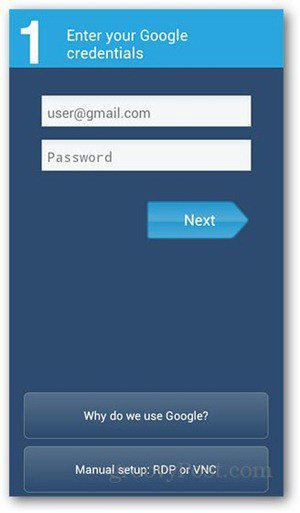
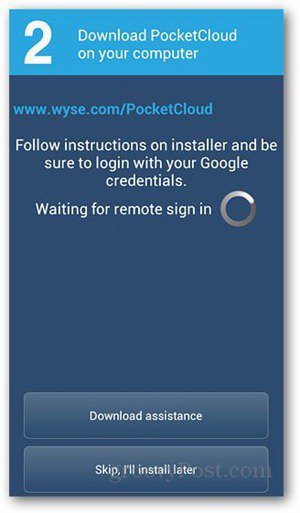
Descargue PocketCloud Remote Desktop para PC oMac y ejecuta el instalador. En la primera pantalla, presione Siguiente y acepte el Acuerdo de licencia. Presiona Siguiente en las siguientes pantallas, no te saltes un paso. Debería conducir a una página de Detección automática que le pedirá que inicie sesión en su cuenta de Google. Ingrese sus credenciales y haga clic en Iniciar sesión.
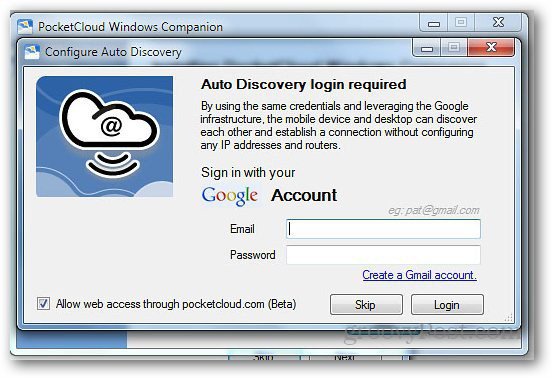
El instalador ahora mostrará una lista de componentes instalados correctamente.
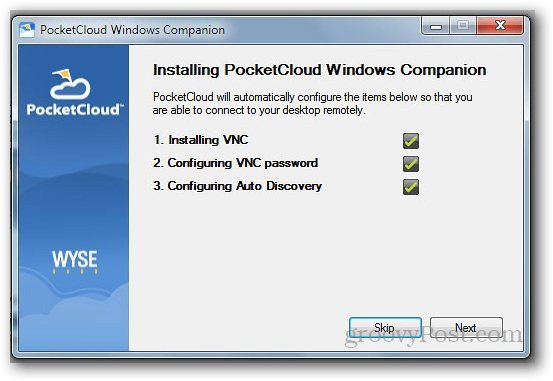
Si todo transcurre sin problemas, obtendrá un botón Finalizar al final de la instalación.
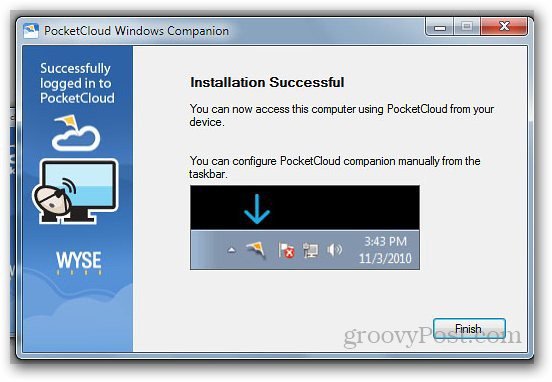
Regrese a su dispositivo Android y abra la aplicación PocketCloud nuevamente. Inicie sesión con su cuenta de Google. Aparecerá un cuadro emergente que confirma que ha iniciado sesión. Toque Aceptar para pasar a la página siguiente.
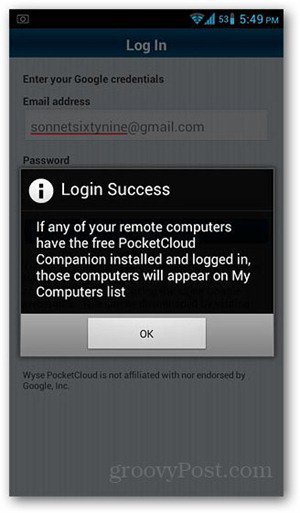
Toque la computadora a la que desea acceder de forma remota. La cuenta gratuita de PocketCloud solo permite el acceso a un dispositivo.
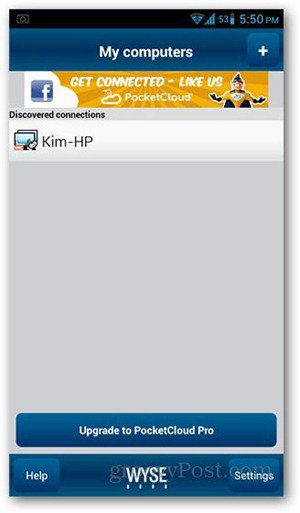
La vista de escritorio remoto ahora se cargará en suDispositivo Android. El círculo sirve como mouse para navegar por la pantalla. Para abrir programas, simplemente coloque el puntero del mouse sobre el ícono del programa y toque el botón central.
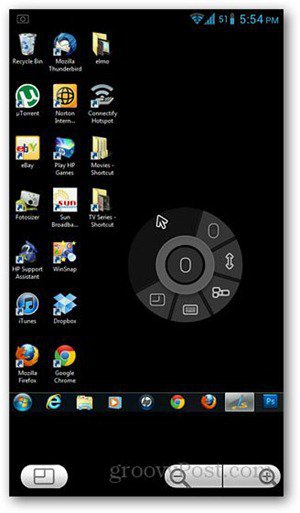
Mantener presionado el botón del mouse permite hacer clic con el botón derecho. Otras funciones como desplazamiento, teclas de función y activación del teclado se encuentran alrededor de los botones de control del mouse.
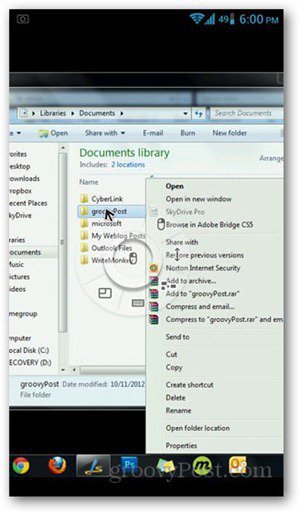
Tenga en cuenta que tanto su dispositivo Android como su computadora tienen conexión a Internet para que el acceso remoto funcione.










Deja un comentario